Debian updaten und pflegen mit Aptitude
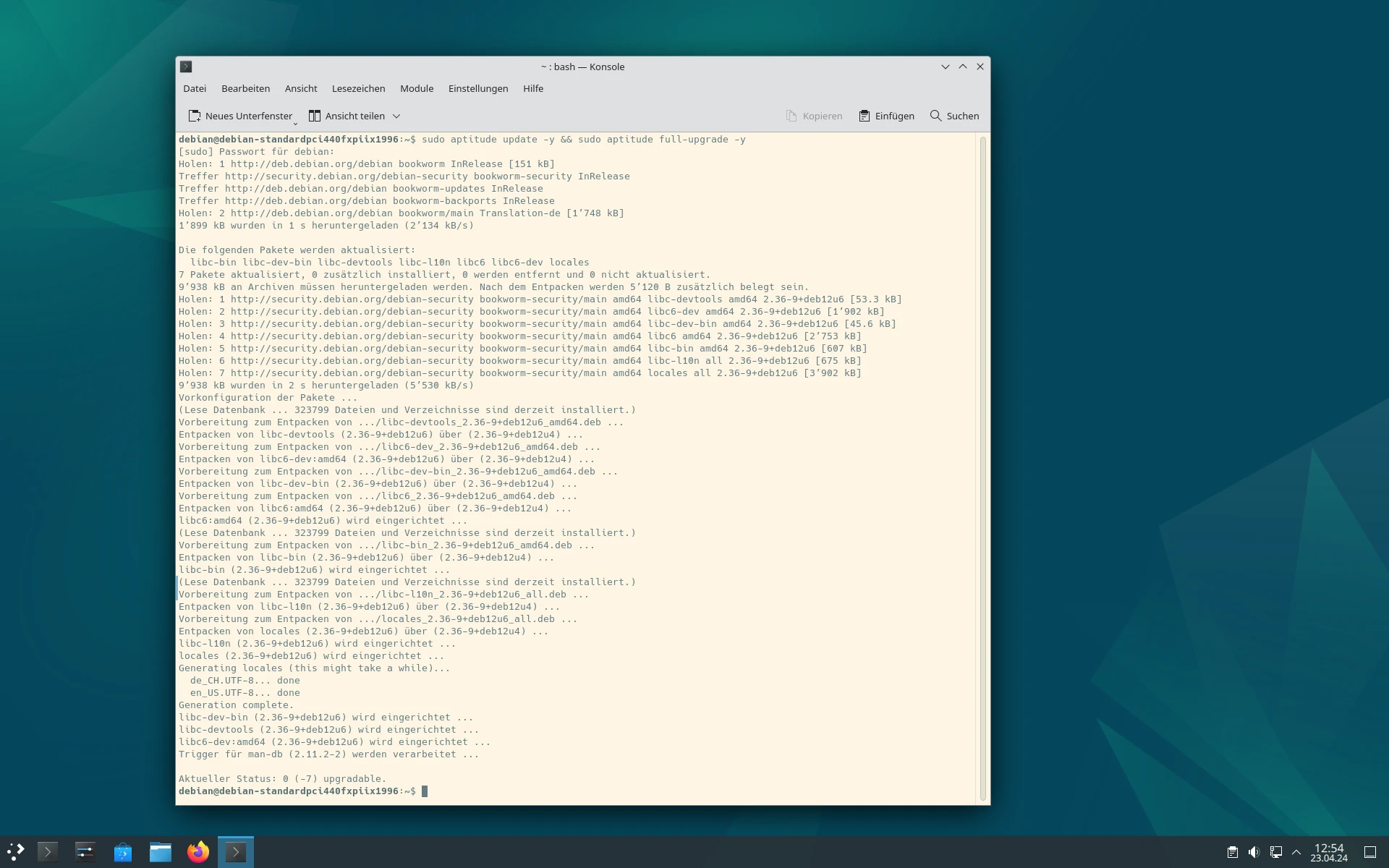
Debian updaten und pflegen mit Aptitude
Debian updaten und pflegen mit Aptitude. Aptitude ist ein leistungsstarker und benutzerfreundlicher Paketmanager für Debian-basierte Linux-Distributionen. Ich finde Aptitude viel komfortabler und funktioneller als den alte APT Befehl.
Aptitude ist ein Kommandozeilen Tool auch CLI genannt (Command Line Interface). Aptitude hat aber auch eine grafische Oberfläche für die CLI. Wenn man Aptitude im Terminal eingibt wird diese Angezeigt.
Allerdings kann man auch bloss mit einem einfachen Befehl das System updaten:
sudo aptitude update
oder ein Upgrade:
sudo aptitude upgrade
Für Aptitude gibt es auch eine richtige GUI (Grafisches User Interface) mit dem Programm Synaptic.
Das kann zusätzlich installiert werden mit dem Befehl:
sudo apt install synaptic
Allerdings ist dieses Tool eher für fortgeschrittene Anwender die genau wissen was sie installieren möchten, das die Programme nicht im Detail erklärt und dargestellt werden wie mit Discover. Wieso aber nicht gleich Discover? Mit Synaptic kann man einiges mehr machen als mit Discover. Dazu gehört auch das Verwalten der Repositories und das reparieren von defekten Programmen.
Aber zurück zu Aptitude. Aptitude ist sehr fortschrittlich und lässt sich gut auch automatisieren.
Ich habe mit ein Bash Script gemacht für das System update. Das ist eine Textdatei der ich einfach den Namen update verpasst habe ohne die Endung sh, welche ja für eine solche Datei üblich wäre. Das Script lässt sich leicht starten mit:
sh update
Der Inhalt der Datei sind die beiden Befehle:
sudo aptitude update -y
sudo aptitude full-upgrade -y
Der erste macht ein Update und der zweite ein volles Upgrade. Mit dem Parameter -y läuft der Befehl ohne Nachfrage durch. Das ist nicht die Empfehlung der Experten, funktioniert aber immer ausgezeichnet. Beim Starten des Scripts muss man das Benutzerpasswort eingeben.
In der Kopfzeile eines Bash Scripts muss immer diese Zeile stehe:
#! /bin/sh
Damit erkennt das System das es sich um ein Bash Script handelt.
Installation von Aptitude
Aptitude ist standardmässig auf den meisten Debian-basierten Distributionen installiert. Um Aptitude zu installieren gibt man folgenden Befehl ein:
sudoapt install aptitude
Auflistung aller Aptitude-Befehle
aptitude 0.8.13
Aufruf: aptitude [-S dname] [-u|-i]
aptitude [Optionen] <Aktion> …
Aktionen (wenn keine angegeben sind, wird aptitude in den interaktiven Modus wechseln):
install Pakete installieren/aktualisieren.
remove Entfernen von Paketen.
purge Entfernt Pakete und ihre Konfigurationsdateien.
hold Pakete in den Wartezustand versetzen.
unhold Brechen Sie einen Haltebefehl für ein Paket ab.
markauto Pakete als automatisch installiert markieren.
unmarkauto Pakete als manuell installiert markieren.
forbid-version Verbietet aptitude die Aktualisierung auf eine bestimmte Paketversion.
update Listen neuer/aktualisierbarer Pakete herunterladen.
safe-upgrade Führt ein sicheres Upgrade durch.
full-upgrade Führt ein Upgrade durch, wobei möglicherweise Pakete installiert und entfernt werden.
build-dep Installiert die Build-Abhängigkeiten von Paketen.
forget-new Vergessen Sie, welche Pakete „neu“ sind.
search Suche nach einem Paket nach Name und/oder Ausdruck.
show Zeigt detaillierte Informationen über ein Paket an.
showsrc Zeigt detaillierte Informationen über ein Quellpaket an (apt-Wrapper).
versions Zeigt die Versionen der angegebenen Pakete an.
clean Löscht heruntergeladene Paketdateien.
autoclean Löscht alte heruntergeladene Paketdateien.
changelog Zeigt das Änderungsprotokoll eines Pakets an.
download Herunterladen der .deb-Datei für ein Paket (apt wrapper).
source Quellpaket herunterladen (apt-Wrapper).
reinstall Ein aktuell installiertes Paket neu installieren.
why Erklären Sie, warum ein bestimmtes Paket installiert werden sollte.
why-not Erläutert, warum ein bestimmtes Paket nicht installiert werden kann.
add-user-tag Benutzer-Tag zu Paketen/Patterns hinzufügen.
remove-user-tag Entfernt die Benutzerkennzeichnung aus Paketen/Patterns.
Optionen:
-h Dieser Hilfetext.
–no-gui Die GTK-GUI nicht verwenden, auch wenn sie verfügbar ist.
-s Simuliert Aktionen, führt sie aber nicht tatsächlich aus.
-d Nur Pakete herunterladen, nichts installieren oder entfernen.
-P Fragt immer nach der Bestätigung von Aktionen.
-y Nimmt an, dass die Antwort auf einfache Ja/Nein-Fragen „Ja“ lautet.
-F format Geben Sie ein Format für die Anzeige von Suchergebnissen an; siehe Handbuch.
-O order Geben Sie an, wie die Suchergebnisse sortiert werden sollen; siehe Handbuch.
-w width Geben Sie die Anzeigebreite für die Formatierung der Suchergebnisse an.
-f Aggressiv versuchen, defekte Pakete zu reparieren.
-V Zeigt an, welche Versionen von Paketen installiert werden sollen.
-D Zeigt die Abhängigkeiten von automatisch geänderten Paketen an.
-Z Zeigt die Änderung der installierten Größe der einzelnen Pakete an.
-v Zusätzliche Informationen anzeigen. (kann mehrfach angegeben werden).
-t [release] Legt die Version fest, aus der die Pakete installiert werden sollen.
-q Im Kommandozeilenmodus unterdrücken Sie die inkrementellen Fortschrittsanzeigen
-o key=val Setzt direkt die Konfigurationsoption mit dem Namen ‚key‘.
–with(out)-recommends
Geben Sie an, ob Empfehlungen als starke Abhängigkeiten behandelt werden sollen oder nicht.
-S fname Liest die erweiterten Statusinformationen von aptitude aus fname.
-u Neue Paketlisten beim Start herunterladen. (nur Terminal-Oberfläche)
-i Einen Installationslauf beim Start durchführen. (nur Terminal-Oberfläche)
Eine vollständige Liste und Beschreibung aller Optionen finden Sie auf der Handbuchseite.
Die Seite ist auf englisch lässt sich aber ganz leicht auf Deutsch übersetzen, wenn man im Browser ein add-on wie TWP installiert.
Mehr Videos findet man auf meinem Youtube Kanal linuxcoach:
https://www.youtube.com/@linuxcoach
Ein weiterer Interessanter Artikel zu diesem Thema:
Shotwell für Linux Fotos einordnen und bearbeiten
